Paso 4: Subir sketch a MaKey MaKey.
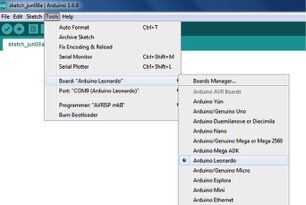
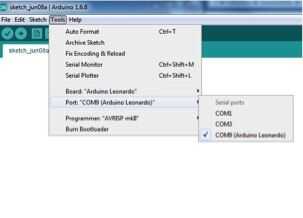

1. instalar el IDE de Arduino en tu ordenador (Tutorial aquí).
2. instalar el addon MaKey MaKey para Arduino (Tutorial aquí) abriendo sus preferencias de Arduino (archivo > Preferencias), ir al cuadro de texto URL adicional de placa Manager y pegar en:
https://RAW.githubusercontent.com/Sparkfun/Arduino_Boards/Master/IDE_Board_Manager/package_sparkfun_index.JSON
3. en el IDE de Arduino, haga clic en archivo, tire hacia abajo para crear un dibujo nuevo. Copie y pegue este código en la ventana de texto:
/ * los umbrales para el registro de una prensa clave * /
const int thresh1 = 1000;
/ * asignación de entradas de MaKey MaKey * /
const int sensor1Pin = A3;
#include "Keyboard.h"
int LED (9);
void setup()
{
pinMode (LED, salida);
Serial.Begin(9600);
}
/ * El código a continuación muestras de MyoWare cada 50 ms, envía su valor para el puerto serie y si el valor está por encima del umbral, envía una pulsación de tecla. Se puede degustar con más frecuencia mediante la reducción de la demora. Esto hará que los valores más difíciles de leer en la serie window.* /
void loop()
{int sensor1Val = analogRead(sensor1Pin);
Serial.println(sensor1Val);
Si (sensor1Val > = thresh1)
{
Keyboard.Begin();
Envía la pulsación de tecla de la letra "c"
Keyboard.Write('c');
esperar 50 ms antes otra vez
Delay(50);
}
otra cosa
esperar 50 ms antes otra vez
Delay(50);
}
4. Conecte el MaKey MaKey al ordenador. Tire hacia abajo el menú herramientas y asegúrese de que la Junta seleccionada sea Arduino Leonardo MaKey MaKey. Tire hacia abajo el menú herramientas al puerto y asegúrese de que el puerto seleccionado tiene el nombre de la tabla seleccionada. Subir tu dibujo a la Junta Directiva haciendo clic en el derecho frente a la flecha en la parte superior del IDE de Arduino.













